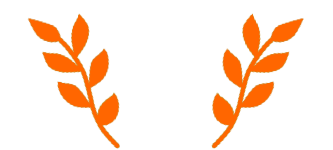

Windows 7 ses temaları
Windows 7 Ses Temaları İndir
Selam 
Bugün size, yaptığım temaları paylaştım. Temalarım kedilerle ilgilidir. sizin için bu 4 kedi temasını sizin için WinRAR ile arşivledim. Eğer bilgisayarınızda WinRAR uygulaması yoksa 👉buradan👈 indirebilirsiniz. Ve temalarımı indirmek isterseniz 👉buradan👈 indirebilirsiniz.
Bu temalarımı yapmak için çok çaba emek verdim. Temalarımın 3 tanesini paint'e çizdim. 1 tanesini ise kamerama çok güzel bir kedi pozu yakaldım. Bu bahsettiğim Paint uygulaması bir Android uygulamasıdır. ismi Paint Art. Başarılı bir uygulamadır. İşte duvar kağıtlarımı böyle tasarladım. İsterseniz size temalarımı tanıtayım 😁
1-) Kedi Bakışları

Bu temamız bu şekilde gözüküyor. Kamerama gelen bu kedi pozunu tema haline getirdim.
________________________________________________________________________________
2-) Gece Kedisi

Bu da benim Gece kedisi adlı temam. Paint ile çizdim.
________________________________________________________________________________
3-) Gündüz Kedisi

İşte Gündüz Kedisi ismini verdiğim tema. Bu da paintten çıkma.
________________________________________________________________________________
4-) Alev Kedisi

Ve sonuncu temam. Bu temayıda Paint art ile tasarladım.
İşte bu kadardı. Umarım temalarımı beğenmişsinizdir:D Hoşcakalın :)
VBScript Kodları Nedir?
Selam  Bugün VBScript kodları nedir? anlatacağım. VBScript aslında, bir mesaj kutucuğudur. Hani bilgisayarınızda bazen Windows size bir soru sorar. Ve alt kısımda "Evet" "Hayır" veya "Tamam" butonu bulunur. İşte bunlar VBScript mesaj kutucuklarıdır.
Bugün VBScript kodları nedir? anlatacağım. VBScript aslında, bir mesaj kutucuğudur. Hani bilgisayarınızda bazen Windows size bir soru sorar. Ve alt kısımda "Evet" "Hayır" veya "Tamam" butonu bulunur. İşte bunlar VBScript mesaj kutucuklarıdır.
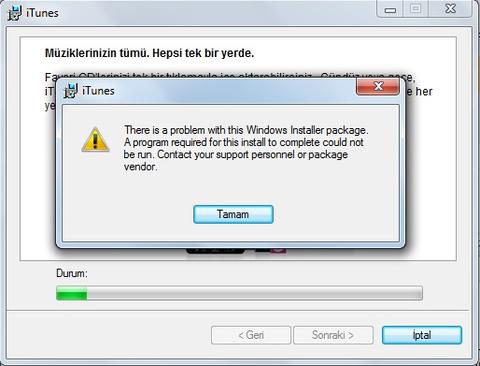
Pekii... Bizde bu mesaj kutucuklarından kendimizde üretebilirmiyiz? Tabiiki mümkün. Ama bunun için bir takım kodlar lazımdır. İhtiyacımız olan şeyler;
1-) Notepad
2-) VBScript kodları
Öncelikle size kodları göstereyim;
VBScript kodları
______________________________
1-) Mesaj kodu
X=MsgBox("mesaj yazılır",0+16,"isim yazılır")
_______________________________________
2-) Butonlar
0 = Tamam
1 = Tamam & İptal
2 = Durdur & Yeniden Dene & Yoksay
3 = Evet & Hayır & İptal
4 = Evet & Hayır
5 = Yeniden Dene & İptal
________________________________________
4-) İfade Sembolleri
16 = Hata "( x )"
48 = Ünlem "/!\"
64 = Bilgilendirme "( İ )"
32 = Soru "( ? )"
_________________________________________
(By Seri Katiller)
Kodlarımız bunlar. Peki bu kodları nasıl kullanacağız? Heepsi alt kısımda yazdım. Ama size şöyle yaptıgım bir VBScript mesaj kutucuğunu anlatmak istiyorum.
Ama nasıl mesaj kutucuğu bee :D Ürettiğim bu mesaj kodunun CD-rom acma özelliği vardı. Şöyle bir şey; mesela ben onu Google Chrome kısayol kılığına sokmuştum. o Chrome ögesine çift tıkladığınızda size bir adet sahte virüs uyarısı ve birde "Bu virüsü silmek için bir kod yazın" diye bir metin yazma bölümü vardı. Buraya herhangi bir şey yazınca yarşınıza "PÜÜÜÜÜÜÜÜÜÜÜÜÜÜÜÜÜÜÜÜÜÜÜÜÜÜÜÜÜÜÜÜÜÜÜÜÜÜÜÜÜÜÜÜÜÜÜÜÜÜÜÜÜÜ" yazan bir VBScript mesaj kutucuğu çıkıyordu. Alt kısımda "Tamam" tıklatınca "Hacklanmaya hazır ol! HAHAHAHAHA" mesaj kutucuğu geliyordu. Ona da Tamam deyince CD-rom açıyodu ve bir daha CD-rom kapağını kapatamıyordun. İşte ben bu ürettiğim mesaj kutucuğunu virüs şakası için kullanıyordum. bu şakayı flaş bellek yardımıyla arkadaşımın bilgisayarına masaüstü bölümüne aktardım. Ve arkadaşım PC'nin başına geçince duvardan onu gizlice izlemeye başladım. Arkadaşım, PC'sini açınca internete girmek için Chrome açtı. ama o benim yaptığım bir virüs şakasıydı. Arkadaşım, virüs uyarısını görünce metin bölümüne Delete komutu yazmak istedi. Yazdı. Veee... Oda ne?! resmen ekrandaki mesaj kutusunda "PÜÜÜÜÜÜÜÜÜÜÜÜÜÜÜÜÜÜÜÜ..." yazıyordu. Zavallı. Korkudan PC'sini kıracaktı 

 "Vee... CD-rom neden açıldı?" asdasdasd CD-rom kapağını kapatamayınca korktu xd Gülmekten kendimi alamadım XD XD XD. Ve o zaman ortaya çıktım herşeyi anlattım. Arkadaşım, "Vay bee" dedi. "Ne şakaymış wow" dedi :D
"Vee... CD-rom neden açıldı?" asdasdasd CD-rom kapağını kapatamayınca korktu xd Gülmekten kendimi alamadım XD XD XD. Ve o zaman ortaya çıktım herşeyi anlattım. Arkadaşım, "Vay bee" dedi. "Ne şakaymış wow" dedi :D
Eğer bu virüs şakasını indirmek istiyorsan, bu linkten indirebilirsin:
https://dosya.co/p9wxyuig2ogz/vir%c3%bcs_%c5%9fakas%c4%b1.rar.html
Lafı uzatmayalım :D Haydi VBScript mesaj kutucuğu nasıl yapılır? size adım adım göstereyim;
1-) Kod ile mesaj oluşturalım
Eveet. İlk olarak X=MsgBox("mesaj yazılır",0+16,"isim yazılır") kodunu not defterimize kopyalayalım. mesaj yazılır ve isim yazılır bölümlerine istediğimiz şeyi yazıyoruz.
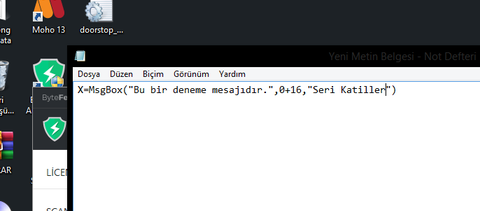
2-) "Farklı Kaydet" diyoruz ve ismini (*.vbs) kaydediyoruz
Peki nasıl kaydedeceğiz? anlatıyorum. sol üst köşede "Dosya" diye bir bölüm olacaktır. Ve orada "Farklı Kaydet" butonu var. Kaydederken istediğimiz konumu seçiyoruz ve dikkat etmemiz gereken önemli bir yer var. Aşağıdaki resme dikkatli bakın.

Bu resimde ok işareti ile size dosyanın sonunu (.vbs) ile kaydetmenizi gösterdim. Eğer sonu (.vbs) olmazsa yaptığınız kod da bir işe yaramaz. Birde "Dosya adı:" bölümünün altında "Kayıt türü:" diye yer var. orasıda "Metin Belgeleri (*.txt)" değil, "Tüm Dosyalar" olacak. Sizin için özellikle vurguladım.
3-) VBScript Mesaj kutucuğumuz çalışıyor!
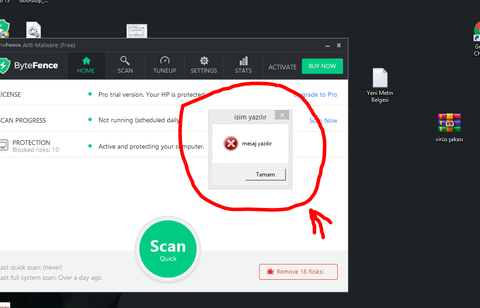
İşte çalışıyor!
4-) Sol taraftaki ifade sembollerini nasıl düzenleyeceğiz?
Şimdii... evet? nasıl düzenleyeceğiz? bu aşağıdaki görsel ile size anlatıyorum.
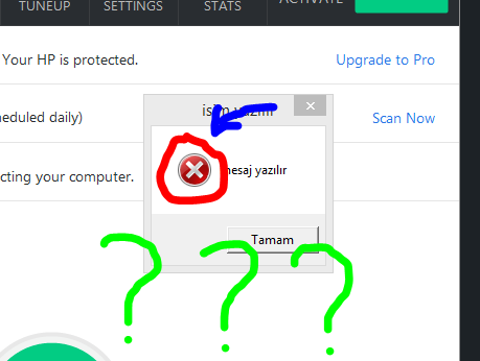
İşte bahsettiğim ifade simgesi bu. bunu istediğimiz şekilde düzenlemek mümkün. Haydi! Yukarıdaki kodlarımızı bir hatırlayalım!
16 = Hata "( x )"
48 = Ünlem "/!\"
64 = Bilgilendirme "( İ )"
32 = Soru "( ? )"
Burada yazdığım rakamlar nedir? size gösteriyorum.
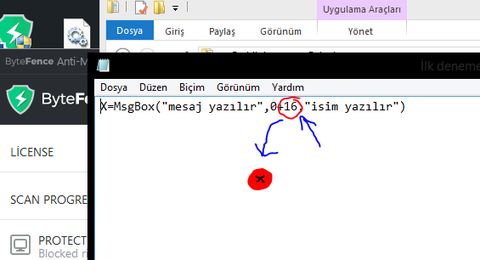
Burada da özellikle belirttiğim bu "16" rakamının bulunduğu bölmeye işte yukarıdaki size gösterdiğim rakamları yazacağız. mesela... 64 yazıyoruz ve direkt "Kaydet" diyoruz. O zaman ifade simgesi bu şekil olur;

Ve işte simgemizde değişti.
5-) Butonları düzenlemek?
Butonlar için de bir kod var. yukarıdaki kodları hatırlayın;
0 = Tamam
1 = Tamam & İptal
2 = Durdur & Yeniden Dene & Yoksay
3 = Evet & Hayır & İptal
4 = Evet & Hayır
5 = Yeniden Dene & İptal
Bu kodlar için de bir bir bölme var. Bu bölme aşağıdaki gösterdiğim bölmedir.
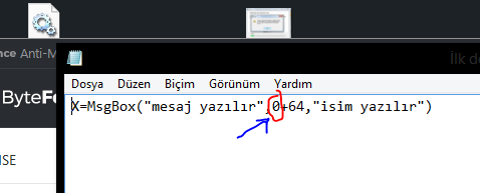
0 = Tamam anlamına geliyor. Peki oraya "3" yazalım ve "Kaydet" butonuna tıklayalım. Bu sonucu alırsınız;
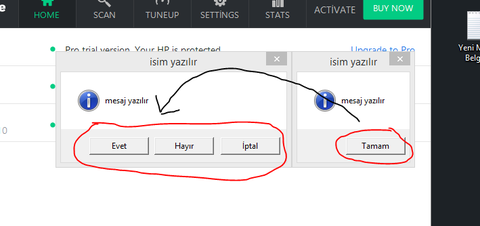
Ve işte bu kadardı
Bu yazıyı yazmak için emek harcadım. Parmaklarım yoruldu :D. Umarım faydalı bir yazı oluştur. Okuduğunuz için teşekkür ederim. <3
VBScript Kodları Nedir?
Selam  Bugün VBScript kodları nedir? anlatacağım. VBScript aslında, bir mesaj kutucuğudur. Hani bilgisayarınızda bazen Windows size bir soru sorar. Ve alt kısımda "Evet" "Hayır" veya "Tamam" butonu bulunur. İşte bunlar VBScript mesaj kutucuklarıdır.
Bugün VBScript kodları nedir? anlatacağım. VBScript aslında, bir mesaj kutucuğudur. Hani bilgisayarınızda bazen Windows size bir soru sorar. Ve alt kısımda "Evet" "Hayır" veya "Tamam" butonu bulunur. İşte bunlar VBScript mesaj kutucuklarıdır.
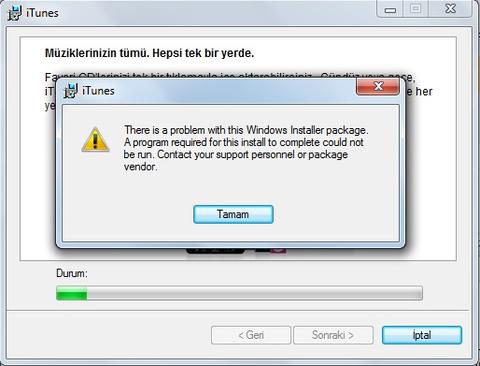
Pekii... Bizde bu mesaj kutucuklarından kendimizde üretebilirmiyiz? Tabiiki mümkün. Ama bunun için bir takım kodlar lazımdır. İhtiyacımız olan şeyler;
1-) Notepad
2-) VBScript kodları
Öncelikle size kodları göstereyim;
VBScript kodları
______________________________
1-) Mesaj kodu
X=MsgBox("mesaj yazılır",0+16,"isim yazılır")
_______________________________________
2-) Butonlar
0 = Tamam
1 = Tamam & İptal
2 = Durdur & Yeniden Dene & Yoksay
3 = Evet & Hayır & İptal
4 = Evet & Hayır
5 = Yeniden Dene & İptal
________________________________________
4-) İfade Sembolleri
16 = Hata "( x )"
48 = Ünlem "/!\"
64 = Bilgilendirme "( İ )"
32 = Soru "( ? )"
_________________________________________
(By Seri Katiller)
Kodlarımız bunlar. Peki bu kodları nasıl kullanacağız? Heepsi alt kısımda yazdım. Ama size şöyle yaptıgım bir VBScript mesaj kutucuğunu anlatmak istiyorum.
Ama nasıl mesaj kutucuğu bee :D Ürettiğim bu mesaj kodunun CD-rom acma özelliği vardı. Şöyle bir şey; mesela ben onu Google Chrome kısayol kılığına sokmuştum. o Chrome ögesine çift tıkladığınızda size bir adet sahte virüs uyarısı ve birde "Bu virüsü silmek için bir kod yazın" diye bir metin yazma bölümü vardı. Buraya herhangi bir şey yazınca yarşınıza "PÜÜÜÜÜÜÜÜÜÜÜÜÜÜÜÜÜÜÜÜÜÜÜÜÜÜÜÜÜÜÜÜÜÜÜÜÜÜÜÜÜÜÜÜÜÜÜÜÜÜÜÜÜÜ" yazan bir VBScript mesaj kutucuğu çıkıyordu. Alt kısımda "Tamam" tıklatınca "Hacklanmaya hazır ol! HAHAHAHAHA" mesaj kutucuğu geliyordu. Ona da Tamam deyince CD-rom açıyodu ve bir daha CD-rom kapağını kapatamıyordun. İşte ben bu ürettiğim mesaj kutucuğunu virüs şakası için kullanıyordum. bu şakayı flaş bellek yardımıyla arkadaşımın bilgisayarına masaüstü bölümüne aktardım. Ve arkadaşım PC'nin başına geçince duvardan onu gizlice izlemeye başladım. Arkadaşım, PC'sini açınca internete girmek için Chrome açtı. ama o benim yaptığım bir virüs şakasıydı. Arkadaşım, virüs uyarısını görünce metin bölümüne Delete komutu yazmak istedi. Yazdı. Veee... Oda ne?! resmen ekrandaki mesaj kutusunda "PÜÜÜÜÜÜÜÜÜÜÜÜÜÜÜÜÜÜÜÜ..." yazıyordu. Zavallı. Korkudan PC'sini kıracaktı 

 "Vee... CD-rom neden açıldı?" asdasdasd CD-rom kapağını kapatamayınca korktu xd Gülmekten kendimi alamadım XD XD XD. Ve o zaman ortaya çıktım herşeyi anlattım. Arkadaşım, "Vay bee" dedi. "Ne şakaymış wow" dedi :D
"Vee... CD-rom neden açıldı?" asdasdasd CD-rom kapağını kapatamayınca korktu xd Gülmekten kendimi alamadım XD XD XD. Ve o zaman ortaya çıktım herşeyi anlattım. Arkadaşım, "Vay bee" dedi. "Ne şakaymış wow" dedi :D
Eğer bu virüs şakasını indirmek istiyorsan, bu linkten indirebilirsin:
https://dosya.co/p9wxyuig2ogz/vir%c3%bcs_%c5%9fakas%c4%b1.rar.html
Lafı uzatmayalım :D Haydi VBScript mesaj kutucuğu nasıl yapılır? size adım adım göstereyim;
1-) Kod ile mesaj oluşturalım
Eveet. İlk olarak X=MsgBox("mesaj yazılır",0+16,"isim yazılır") kodunu not defterimize kopyalayalım. mesaj yazılır ve isim yazılır bölümlerine istediğimiz şeyi yazıyoruz.
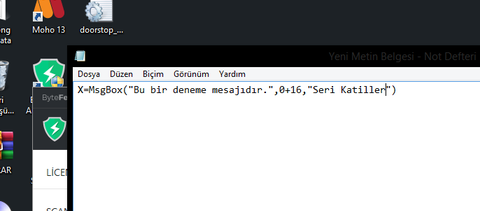
2-) "Farklı Kaydet" diyoruz ve ismini (*.vbs) kaydediyoruz
Peki nasıl kaydedeceğiz? anlatıyorum. sol üst köşede "Dosya" diye bir bölüm olacaktır. Ve orada "Farklı Kaydet" butonu var. Kaydederken istediğimiz konumu seçiyoruz ve dikkat etmemiz gereken önemli bir yer var. Aşağıdaki resme dikkatli bakın.

Bu resimde ok işareti ile size dosyanın sonunu (.vbs) ile kaydetmenizi gösterdim. Eğer sonu (.vbs) olmazsa yaptığınız kod da bir işe yaramaz. Birde "Dosya adı:" bölümünün altında "Kayıt türü:" diye yer var. orasıda "Metin Belgeleri (*.txt)" değil, "Tüm Dosyalar" olacak. Sizin için özellikle vurguladım.
3-) VBScript Mesaj kutucuğumuz çalışıyor!
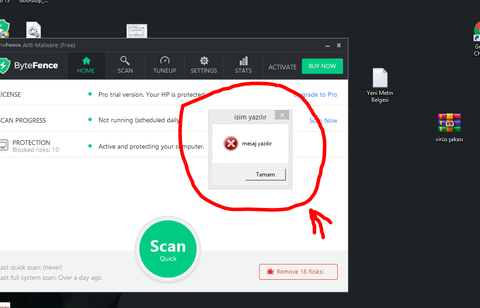
İşte çalışıyor!
4-) Sol taraftaki ifade sembollerini nasıl düzenleyeceğiz?
Şimdii... evet? nasıl düzenleyeceğiz? bu aşağıdaki görsel ile size anlatıyorum.
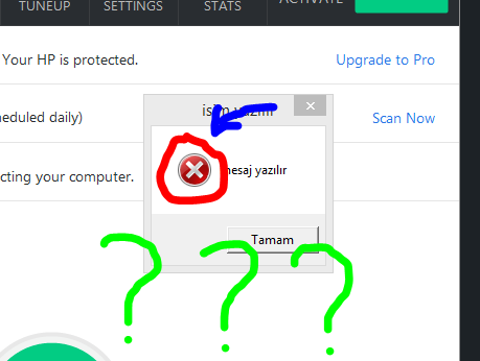
İşte bahsettiğim ifade simgesi bu. bunu istediğimiz şekilde düzenlemek mümkün. Haydi! Yukarıdaki kodlarımızı bir hatırlayalım!
16 = Hata "( x )"
48 = Ünlem "/!\"
64 = Bilgilendirme "( İ )"
32 = Soru "( ? )"
Burada yazdığım rakamlar nedir? size gösteriyorum.
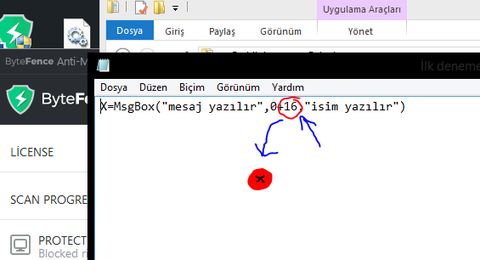
Burada da özellikle belirttiğim bu "16" rakamının bulunduğu bölmeye işte yukarıdaki size gösterdiğim rakamları yazacağız. mesela... 64 yazıyoruz ve direkt "Kaydet" diyoruz. O zaman ifade simgesi bu şekil olur;

Ve işte simgemizde değişti.
5-) Butonları düzenlemek?
Butonlar için de bir kod var. yukarıdaki kodları hatırlayın;
0 = Tamam
1 = Tamam & İptal
2 = Durdur & Yeniden Dene & Yoksay
3 = Evet & Hayır & İptal
4 = Evet & Hayır
5 = Yeniden Dene & İptal
Bu kodlar için de bir bir bölme var. Bu bölme aşağıdaki gösterdiğim bölmedir.
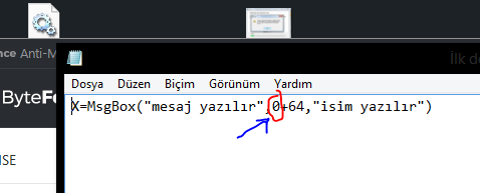
0 = Tamam anlamına geliyor. Peki oraya "3" yazalım ve "Kaydet" butonuna tıklayalım. Bu sonucu alırsınız;
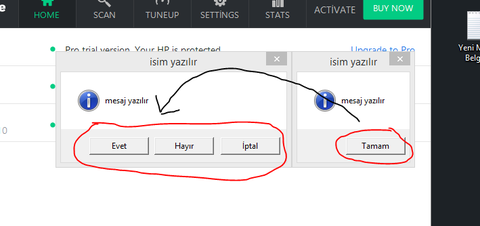
Ve işte bu kadardı
Bu yazıyı yazmak için emek harcadım. Parmaklarım yoruldu :D. Umarım faydalı bir yazı oluştur. Okuduğunuz için teşekkür ederim. <3
Son Giriş: 3 yıl önce
Son Mesaj Zamanı: 3 yıl
Mesaj Sayısı: 8
Gerçek Toplam Mesaj Sayısı: 8
İkinci El Bölümü Mesajları: 0
Konularının görüntülenme sayısı: 3.580 (Bu ay: 83)
Toplam aldığı artı oy sayısı: 3 (Bu hafta: 0)
En çok mesaj yazdığı forum bölümü: Donanım / Hardware








 Yeni Kayıt
Yeni Kayıt


 Özel Mesaj
Özel Mesaj


 Görüntülenme
Görüntülenme  Yanıt Yok
Yanıt Yok
 0
0 










